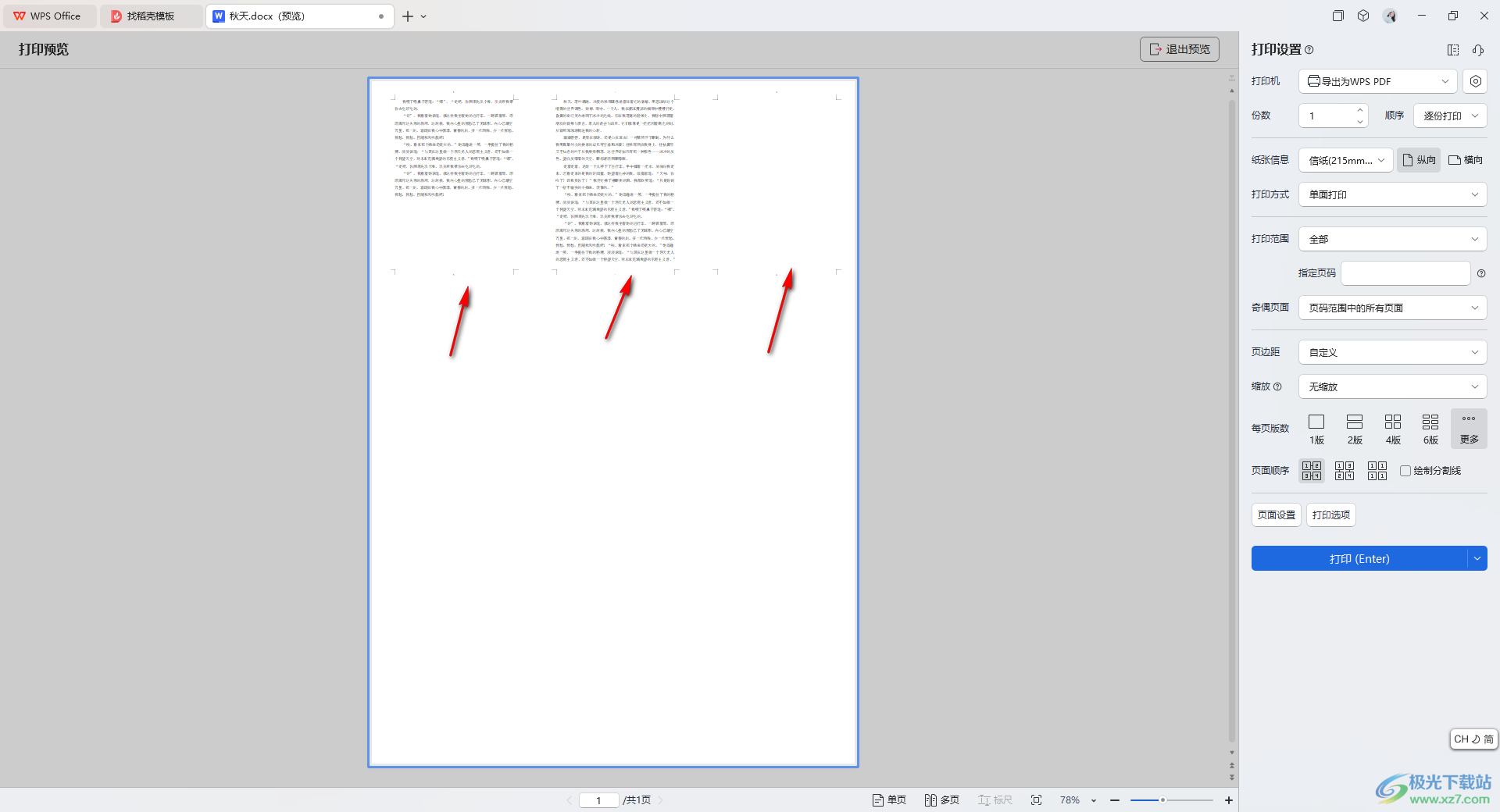WPSWord文档设置每页打印9版的方法
-
 2024-09-16 23:10:02
2024-09-16 23:10:02
- 编辑:0791攻略网
- 来源:网络转载
我们想要对一些文字内容进行排版设置的话,那么我们就可以在这款软件中将Word文字文档进行创建好,在该文档中将我们需要的文字内容输入进去,你可以随时将输入好的内容进行打印操作,你可以在打印的设置设置每页打印的版数、打印的范围以及打印的方向等,让我们可以打印出自己想要的一个纸张样式和内容,可以在打印预览的页面中进行设置,下方是关于如何使用WPS 设置每页打印9版的具体操作方法,如果你需要的情况下可以看看方法教程,希望小编的方法教程对大家有所帮助。
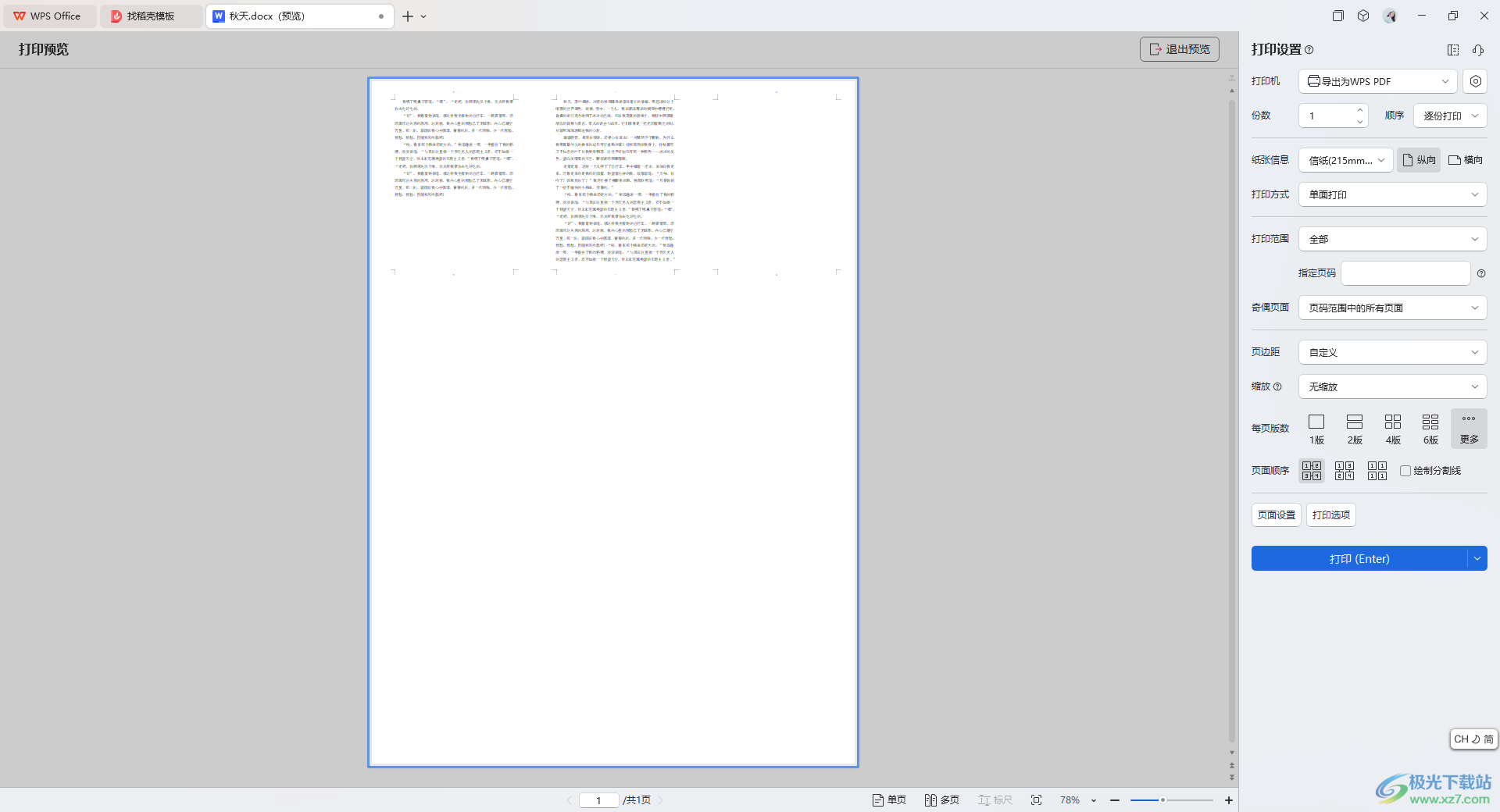
方法步骤
1.首先,我们需要在Word文档中,将文字内容输入进去,如图所示。
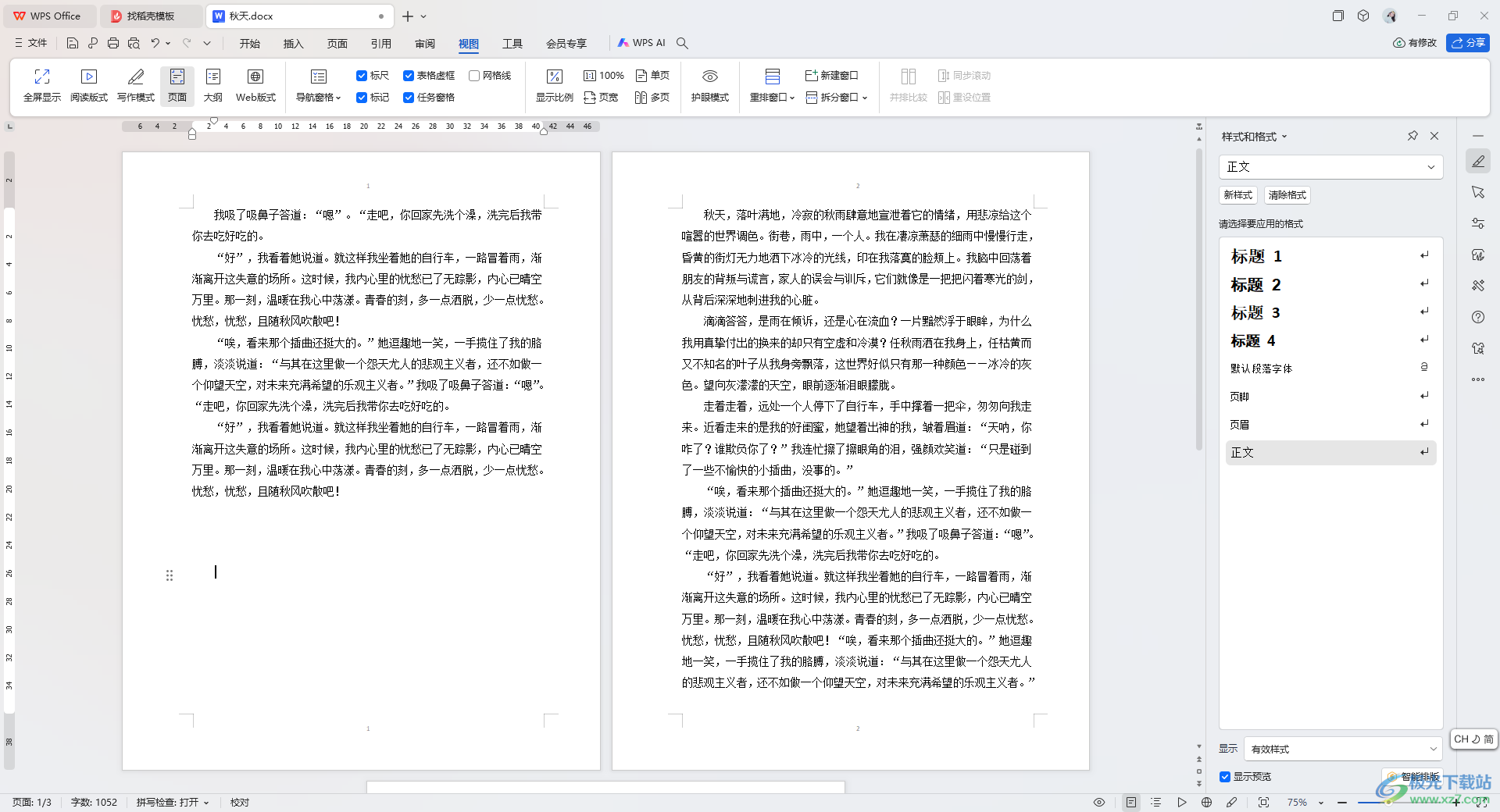
2.这时候,我们将鼠标移动到页面左上角的位置将打印预览的图标按钮点击一下进入到打印预览的设置窗口中。
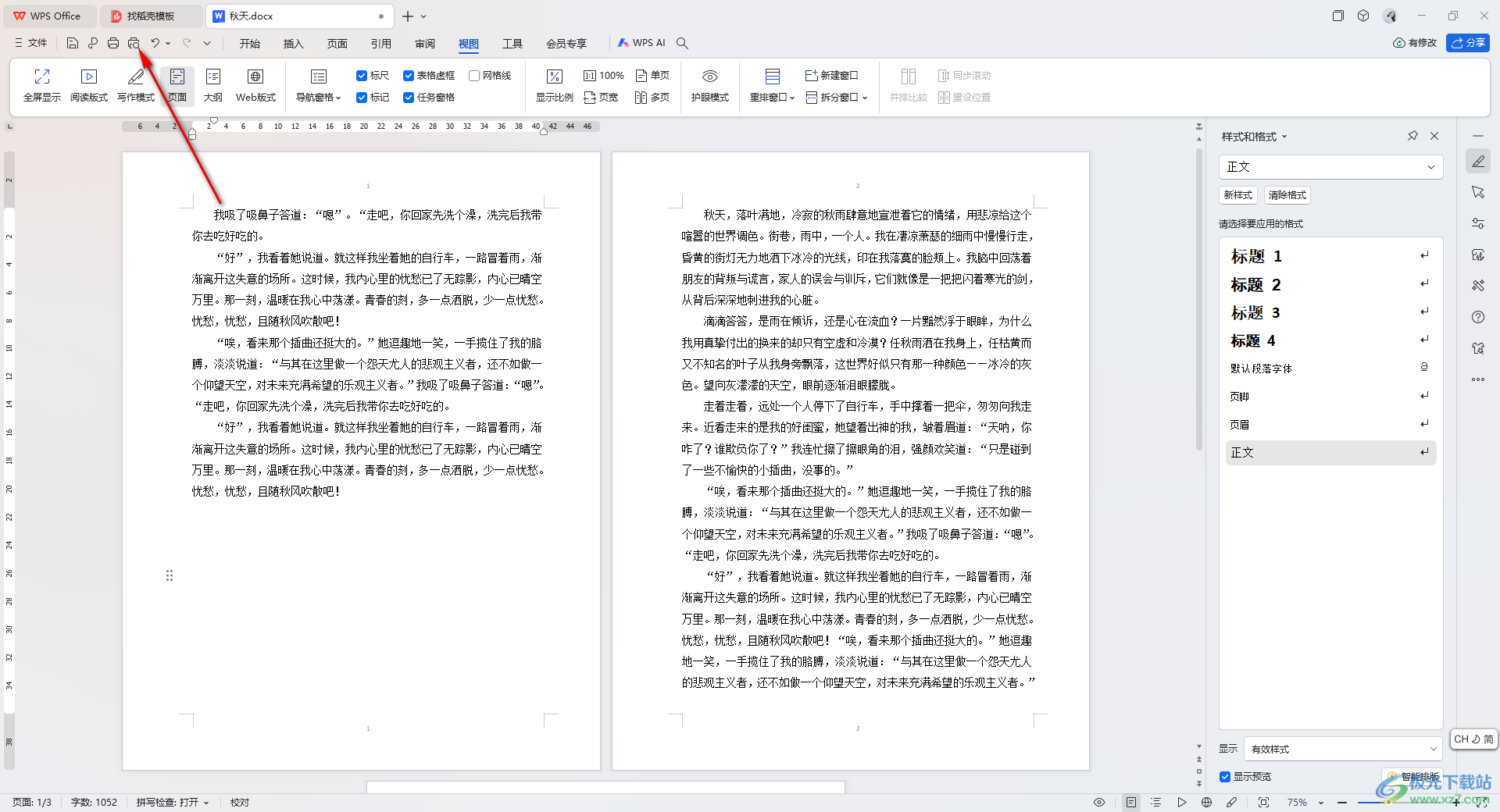
3.随后,我们将鼠标移动到页面的右侧位置,将更多选项点击打开。
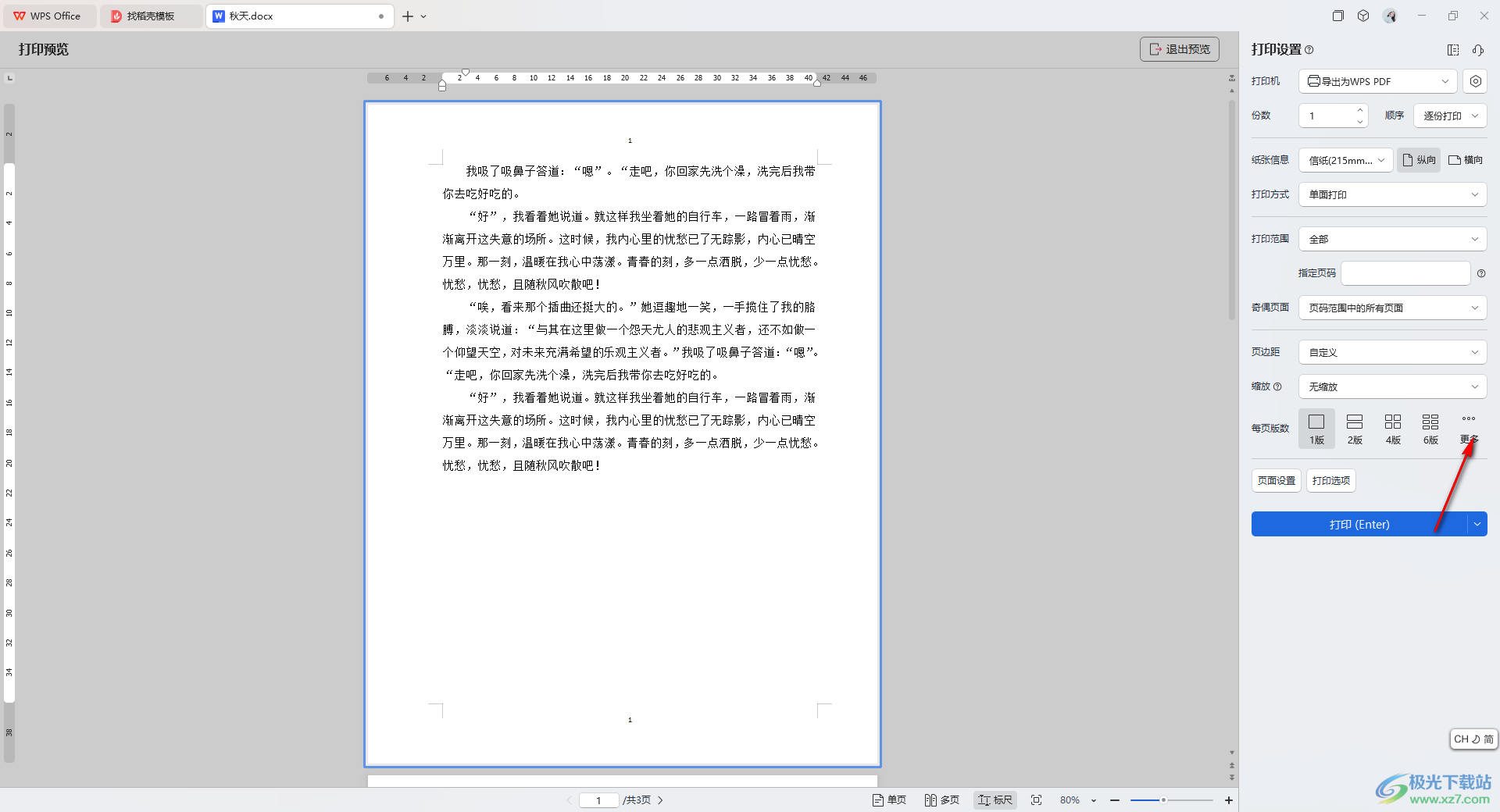
4.紧接着,我们就可以在打开的下拉选项中将9版这个选项进行点击一下即可。
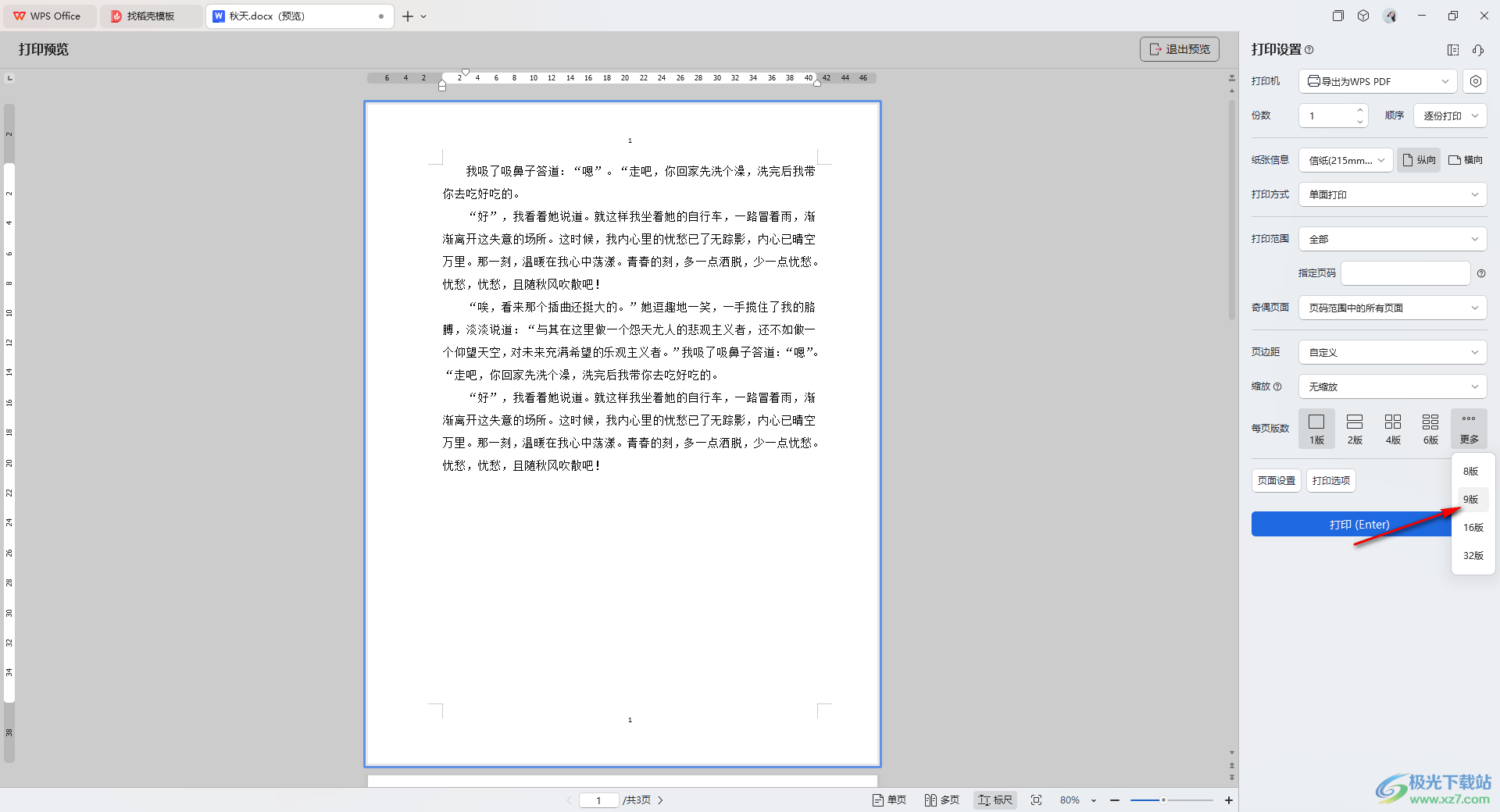
5.这时候你可以查看到我们的页面就会划分为9个板块来显示,小编这里文字内容只有三页,因此在页面上只显示3页的内容,值点击右侧的打印按钮即可完成。